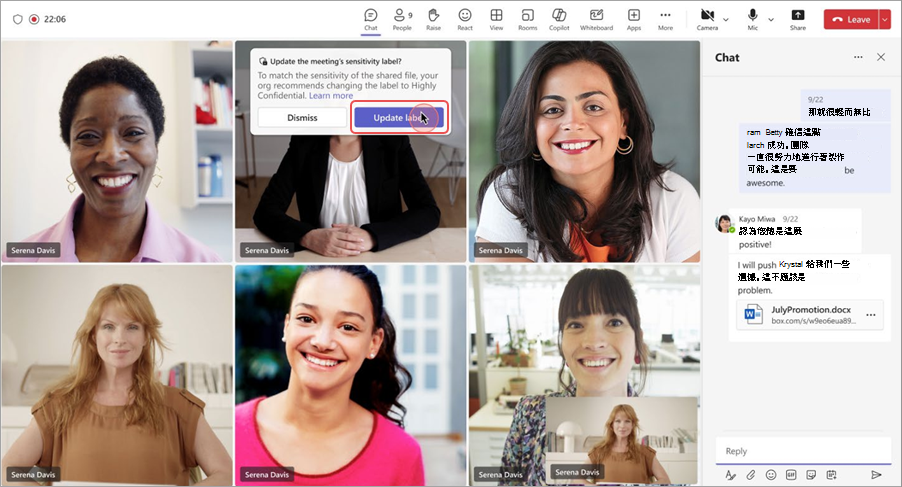使用 敏感度標籤,在 Teams 會議中保護組織的數據,而不會限制生產力。
附註: 敏感度標籤目前無法在 Teams 事件中使用。
指派敏感度標籤
組織的 IT 系統管理員設定敏感度標籤之後,您可以從各種選項中選擇要指派給會議的機密層級。
若要將敏感度標籤指派給會議:
-
選取 Teams 中的 行事曆
-
選取事件,然後選取 編輯
-
在 [事件] 中,選取 [會議選項]
-
在 [會議存取
-
選取 [套用]。
-
選取 Teams 中的 行事曆
-
選取會議或活動。
-
選取 [編輯]。
-
在會議描述中,按住 Ctrl 並選取 [會議選項]。
-
在 [會議存取
-
選取 [儲存]。
附註: 會議的敏感度標籤可能會影響會議許可權,例如誰可以簡報、存取大廳等。
頻道會議
敏感度標籤只能套用至已設定敏感度設定之小組的頻道會議。
在頻道會議中,會議的敏感度標籤會自動設定為頻道的預設內容標籤 (如果有的話)。 如果小組尚未設定敏感度,或小組的敏感度標籤尚未設定預設內容標籤,則不會有新增敏感度標籤的選項。
變更敏感度標籤
若要在會議期間變更敏感度標籤:
-
加入您的 Teams 會議。
-
選取 [更多動作 ]
-
在 [會議存取
-
選取 [套用]。
若要在 Outlook 中指派或變更現有會議的敏感度標籤,請在 Outlook 行事曆中開啟它,然後選取 [敏感度]。 然後,從下拉式功能表中選擇一個新標籤。
更新共用檔案的敏感度標籤
如果在會議期間透過 會議聊天或 即時共用共用具有較高敏感度的檔案,會議敏感度標籤可以更新以符合檔案的敏感度。
根據 IT 系統管理員所設定的原則,標籤會自動更新,或系統會提示召集人更新會議敏感度標籤。
-
如果標籤自動變更,您會在會議中看到標籤變更。
-
如果系統提示召集人更新標籤,他們會在活動摘要中收到通知。 如果在會議期間共用檔案,它也會顯示在會議視窗中。 選取通知中的 [ 更新標籤 ] 以變更會議敏感度。
如果會議的敏感度標籤在會議期間更新,則不會從會議中移除任何人。 更新的標籤只會影響未來會議的發生。
附註:
-
標籤建議的活動摘要通知僅支援桌面版和網頁版 Teams。
-
如果您在共用敏感性檔案時看不到標籤建議通知,您的組織可能已啟用自動敏感度標籤更新。 若要深入瞭解,請連絡您的 IT 系統管理員。


![[編輯] 圖示](/images/zh-tw/073d9d9a-0d84-402f-acdb-5765e790261f)
![[設定] 按鈕](/images/zh-tw/fe3fb52d-f1db-49e6-88cf-7d1ec1e8022e)


![[會議選項] 圖示](/images/zh-tw/f788f885-730d-4417-99a6-6e08972affce)